Gendan de mistede / slettede iPhone-data inklusive fotos, kontakter, videoer, filer, opkaldslog og flere data fra dit SD-kort eller enhed.
Detaljeret vejledning til børnetilstand på Samsung med nyttige tips
 Skrevet af Széki / 11. april 2023 09:00
Skrevet af Széki / 11. april 2023 09:00Du kan have oplevet at miste filer, når børn bruger din telefon uden din vejledning. På grund af mangel på viden og modenhed har de en tendens til at slette og ændre ting på din Samsung-telefon, hvilket fører til uheldige situationer. Kan det være utilsigtet sletning, ændring af adgangskode eller andre enhedsændringer. Og du kan ikke engang bebrejde dem, fordi de kun er børn, der ikke ved noget om virkningerne af deres handlinger, især hvis de er for unge.
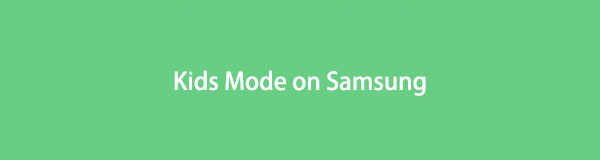
På grund af dette udviklede Samsung Samsung Kids Mode. I de senere dele af denne artikel får du en idé om, hvad Kids Mode handler om. Du vil også lære, hvordan denne funktion fungerer på Samsung, og hvordan du bruger den. Derudover vil denne artikel give nogle tips til at hjælpe dig med at nå programmets fulde potentiale. Efter at have læst dette indlæg, kan du endelig undgå sådanne uheldige omstændigheder på din Samsung-telefon, hvis du mistede dine data efter det. Fortsæt til den første del for at fortsætte.

Guide liste
Del 1. Hvad er Kids Mode på Samsung
Kids Mode er en Samsung-app, der lader børn nyde roaming på en børnevenlig enhed. Dette har primært til formål at beskytte dem mod at se upassende indhold, der kan påvirke dem negativt. Bortset fra det kan indstilling af din enhed til børnetilstand også beskytte filerne og andre data på din Samsung-telefon. Med denne funktion slået til, vil dine børn ikke være i stand til at slette noget på din enhed, da den er udviklet til at lade forældre styre deres børns telefonbrug.
Nogle nøglefunktioner i Kids Mode på Samsung inkluderer Min telefon, Kamera, Galleri og Browser. Min telefon giver børn mulighed for at ringe til alle på den kontaktliste, som forældrene angiver. Mit kamera lader børn tage billeder, og det har mærkatfunktioner. Mit galleri giver børnene mulighed for at se de billeder og videoer, som forældrene tillader. Endelig giver Min browser kun børn adgang til de sikre websteder, som deres forældre godkender. Således håndterer du, forælderen, alt om denne funktion.
Andre funktioner er også tilgængelige, hvis du bruger denne tilstand på din telefon. Når det er sagt, kender du sikkert nu vigtigheden og fordelene ved at have Kids Mode på din Samsung-telefon. Hvis du ønsker at udvide din viden om dette, så start med at fortsætte nedenfor.
Med FoneLab til Android vil du gendanne de mistede / slettede iPhone-data, herunder fotos, kontakter, videoer, filer, opkaldslog og flere data fra dit SD-kort eller enhed.
- Gendan fotos, videoer, kontakter, WhatsApp og flere data let.
- Forhåndsvisning af data inden gendannelse.
- Data fra Android-telefon og SD-kort er tilgængelige.
Del 2. Sådan bruger du Kids Mode på Samsung
Nu hvor du har fået baggrundsoplysninger om denne funktion til børnetilstand, er her din chance for at lære, hvordan du bruger den på dine Samsung-enheder. Ved at følge de angivne trin kan du drage fordel af disse Samsung-funktioner for at forhindre, at din telefon er i fare igen. Kan det være fra tab af data, ændring af enhedsindstillinger, skadeligt indhold til børn og meget mere.
Nedenfor er de korrekte handlinger, du kan tage for at betjene tilstanden korrekt. Vær venlig at forstå instruktionerne omhyggeligt for at bruge Samsung Galaxy Kids Mode korrekt:
Trin 1Du kan finde Kids Mode i Galaxy Store. Derfra skal du søge efter appen og installere den på din Samsung-telefon. Sørg for at tillade alle tilladelser for tilstanden til at køre problemfrit på din enhed. Derefter skal du indstille det til officielt at begynde at køre værktøjet.
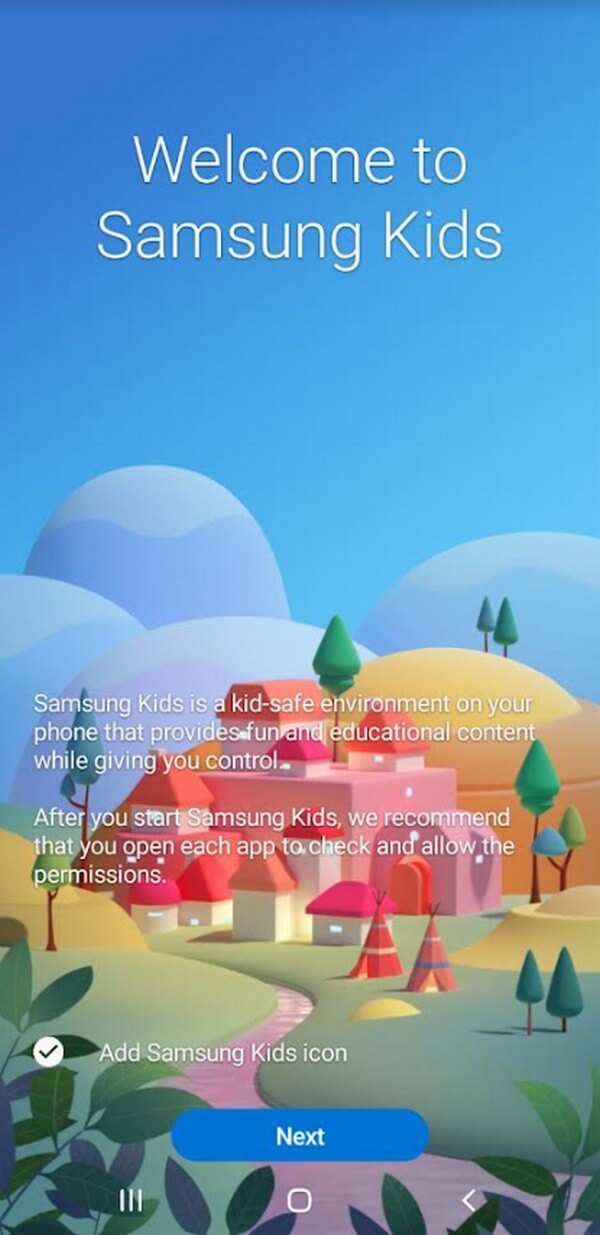
Trin 2Derefter skal du konfigurere dit barns profil ved at trykke på ikonet med tre prikker øverst til højre og indtaste Forældrekontrol afsnit. Din enhedsadgangskode vil også være påkrævet for at forhindre børn i at komme ind.
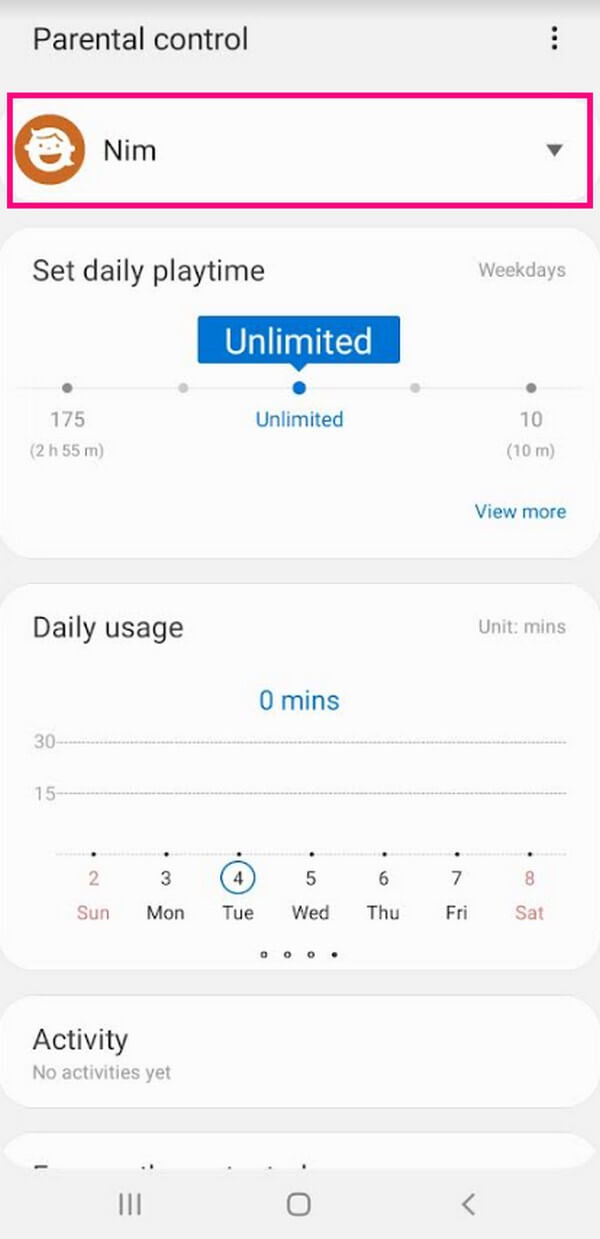
Trin 3Rul ned og opret funktionerne til dine børn. Du kan indstille deres daglige spilletid og overvåge deres enhedsbrug. Og hvis du ruller noget mere ned, vil du se mulighederne under Tilladt indhold. Tryk på hver mulighed for at sortere fra Apps, Kontakt os, Medierog Musik du giver dine børn adgang.
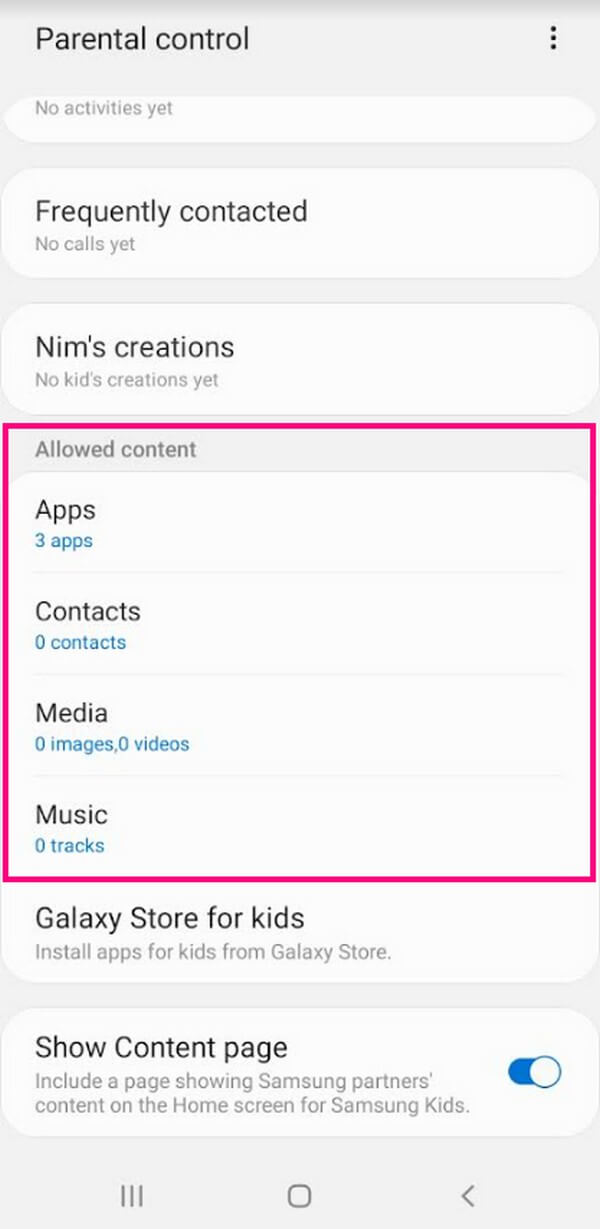
Trin 4Du kan installere nogle apps på børnetilstandens startskærm, når alt er indstillet. Så kan dit barn endelig nyde at bruge din Samsung-telefon i børnetilstand uden at få adgang til eller forårsage potentiel skade på barnet og enheden.
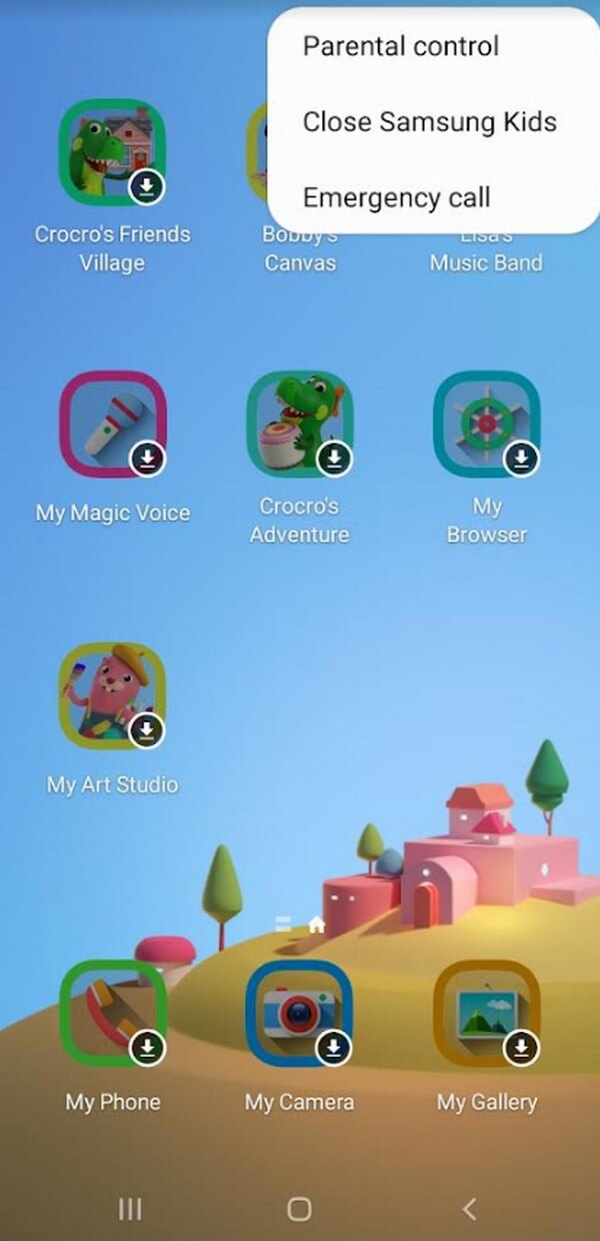
Bemærk: Hver gang du forlader børnetilstand, kræves din enheds PIN-kode eller adgangskode automatisk. Således vil børnene ikke være i stand til at forlade børnetilstandsskærmen uden din hjælp. I mellemtiden, hvis din enhed kører eller opgraderes til Android P OS (9.0) og nyere, kan Kids Mode opdateres til Samsung Kids.
Del 3. Tips om at gendanne data på Samsung
Før du opdager Kids Mode-appen på Samsung, har du muligvis allerede mistet data på grund af dine børns forkerte brug. Men fortvivl ikke, hvis du har, da vi har udarbejdet et effektivt tip til at hjælpe dig med at overvinde denne uheldige omstændighed. FoneLab Android Data Recovery er et tredjepartsprogram, der er specialiseret til gendannelse af slettede eller tabte billeder, videoer, beskeder, kontakter, musikfiler og andre datatyper. Derfor er dette det perfekte program at stole på, hvis du ønsker at bringe dine data tilbage. Desuden understøtter den forskellige Android-telefoner, herunder Samsung, LG, HUAWEI, Motorola, HTC, Sony, Google og mere.
Med FoneLab til Android vil du gendanne de mistede / slettede iPhone-data, herunder fotos, kontakter, videoer, filer, opkaldslog og flere data fra dit SD-kort eller enhed.
- Gendan fotos, videoer, kontakter, WhatsApp og flere data let.
- Forhåndsvisning af data inden gendannelse.
- Data fra Android-telefon og SD-kort er tilgængelige.
Bliv guidet af de utfordrende trin nedenfor for at gendanne dine data der gik tabt, før du brugte Kids Mode-appen til Samsung Galaxy Tab 4 med FoneLab Android Data Recovery:
Trin 1Gå ind på det officielle FoneLab Android Data Recovery-websted. Se og klik på sidens venstre område Gratis download fanen. Installationsfilen begynder derefter at downloade, og når du er færdig, skal du tillade, at tilladelserne for installationsvinduet vises. Tryk på knappen Installer i midten, og kør derefter genoprettelsesværktøjet bagefter.
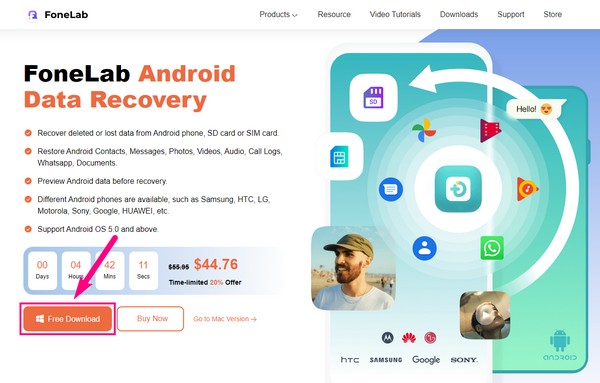
Trin 2Hovedgrænsefladen vil vise nøglefunktionerne i datagendannelsesprogrammet. Du kan bruge funktionerne Broken Android Data Extraction og Android Data Backup & Restore et andet tidspunkt, når det er nødvendigt. Men indtil videre skal du vælge Android Data Recovery funktion til venstre.
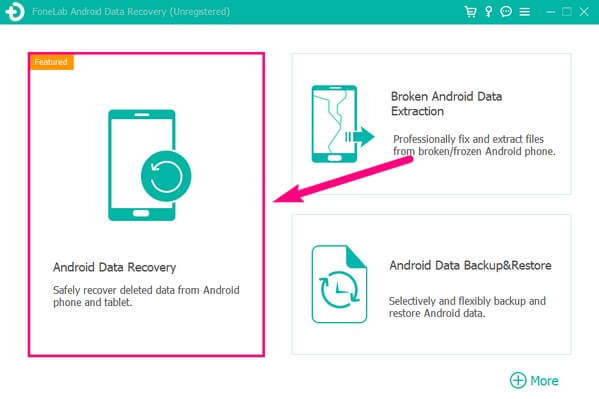
Trin 3Tilslut derefter din Samsung-telefon ved hjælp af en USB-ledning til computeren. Instruktioner til USB-fejlretning vil blive vist på interfacet. Overhold dem omhyggeligt, for at forbindelsen bliver en succes. Marker derefter datatyperne for de filer, dit barn ved et uheld har slettet på den næste grænseflade, før du klikker Næste.
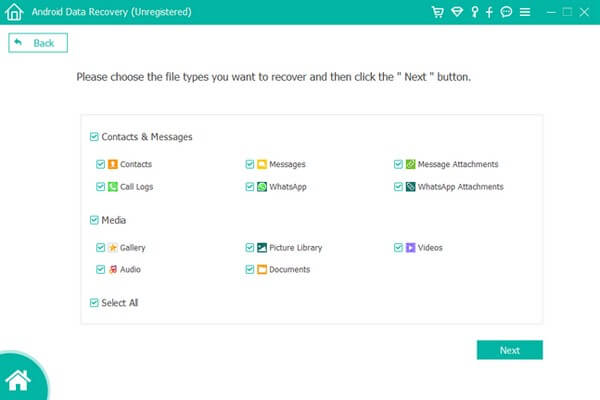
Trin 4Hvis tilladelser vises på din Samsung-skærm, skal du trykke på Tillad, Grant eller Bemyndige for at lade programmet scanne din enhed. Efter scanning skal du klikke på datatyperne i venstre kolonne. Dine tabte filer vil derefter blive afsløret i det højre område af datagendannelsesgrænsefladen. Marker afkrydsningsfeltet for dem, du ønsker at gendanne. Når du er færdig, skal du trykke på Recover fanen nederst til højre for at gendanne dine slettede filer. Gendannelsesprocessen vil tage afhængigt af størrelsen og mængden af dine data.
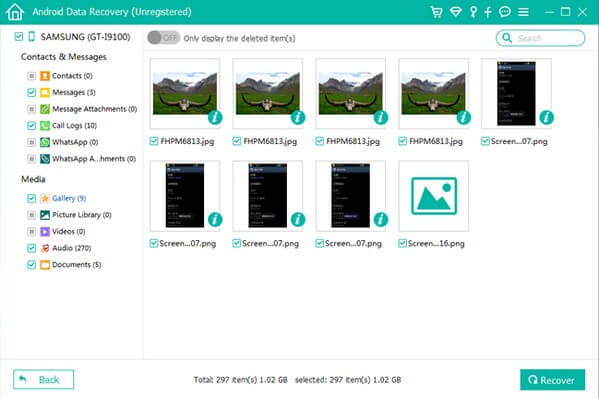
Med dette tip kan du igen nyde dine slettede filer på dine Samsung-telefoner eller tablets. Derudover behøver du ikke længere at bekymre dig om dine filer på grund af Kids Mode.
Det er vores fornøjelse at informere dig om brugen af Kids Mode på Samsung, og hvordan den fungerer. Vi håber, at tippet, vi inkluderede, har hjulpet dig med at overvinde de problemer, du stødte på, da du endnu ikke har opdaget denne Samsung-tilstand. Hvis du vil have mere information om noget på din enhed, skal du søge efter det på FoneLab Android Data Recovery site.
Med FoneLab til Android vil du gendanne de mistede / slettede iPhone-data, herunder fotos, kontakter, videoer, filer, opkaldslog og flere data fra dit SD-kort eller enhed.
- Gendan fotos, videoer, kontakter, WhatsApp og flere data let.
- Forhåndsvisning af data inden gendannelse.
- Data fra Android-telefon og SD-kort er tilgængelige.
